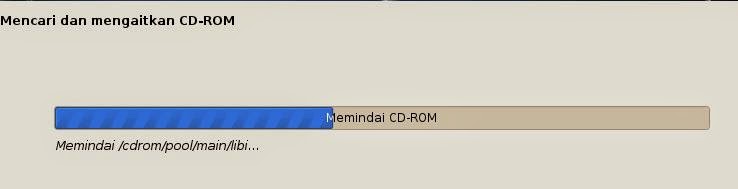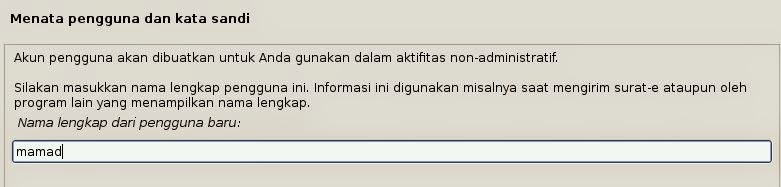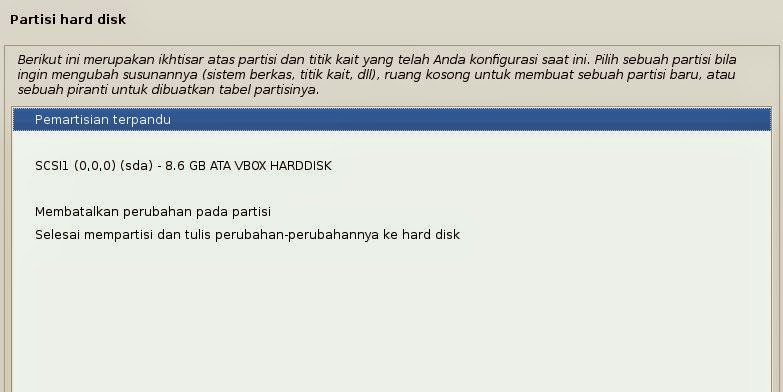Custom rom NOKIA X for ANDROMAX C dan merubah GSM-GSM atau GSM-CDMA
hallo sahabat pecinta android .kali ini saya akan memosting bagaimana cara merubah rom Asli andromax c1 menjadi romnokia x
BAHAN:
1.ROM : download di sini
2.P4TCH : download di sini
Nah langsung saja kita langsung ke pokok dari pembicaraan.
Cara merubah custom rom andromax c1
Menjadi tanpilan nokia x
CARA:
1 .pastikan gadget anda sudah di root
2 .instal cwm nya (cara instal cwm dan root di sini )
3 .masuk ke recovery mode pilih instal wipe data factory reet
4 .pilih wipe cahce lalu kembali
5 .pilih instal zip fom sd card lalu pilih file "file ROM" yang tadi anda download
6 .kembali ke menu dan pilih wipe data factory reset lalu kembali dan pilih wipe cahce
7 .kembali ke menu dan pilih intal zip from sd card pilih "file P4TCH" yang tadi anda download
8 .reboot hp anda tunggu sampai proses selesai kira kira 3-5 menit
9 .selesai . hp anda sudah menjadi nokia x
SCREEN SHOOT
1.pasang hanya 1 sim card saja
2.tekan *#*#4636#*#* lalu tekan panggil atau call
3.lalu matikan hp anda dan masukkan sim card di slot 2
4.hidupkan hp anda kembali . selesai
cata menjadikan GSM-CDMA
1.pasang hanya 1 sim card saja
2.tekan *#*#4636#*#* lalu tekan panggil atau call
3.di lanjutkan pilih phone info-SIM 1-CDMA auto prl
3.lalu matikan hp anda dan masukkan sim card di slot 2
4.hidupkan hp anda kembali . selesai